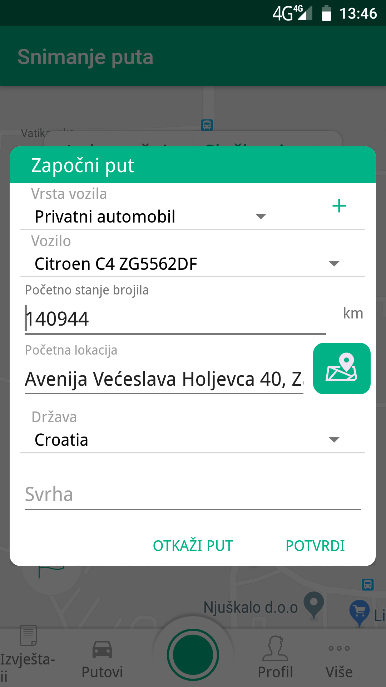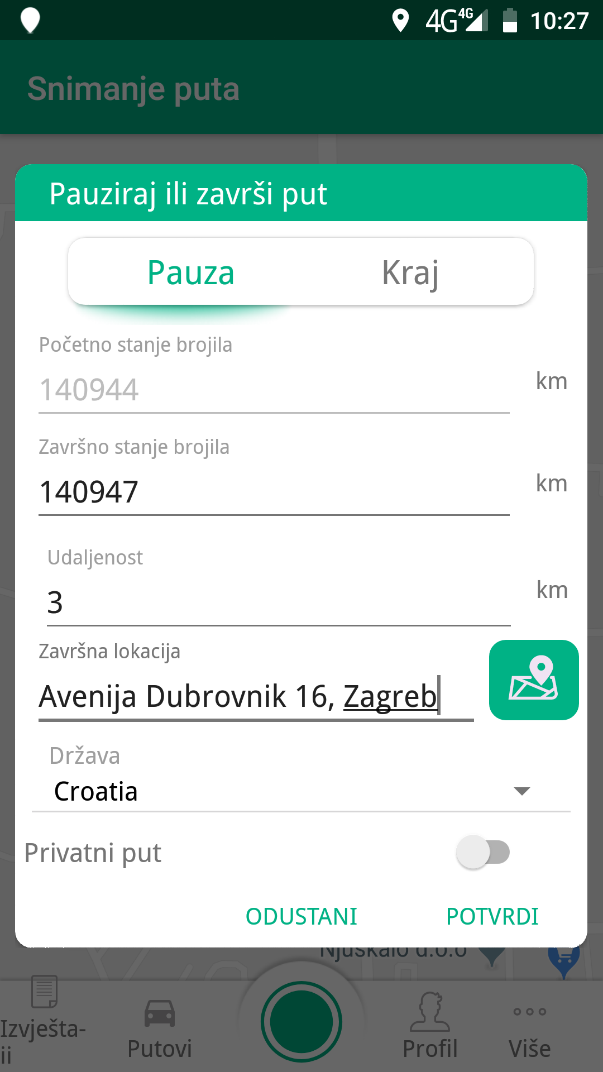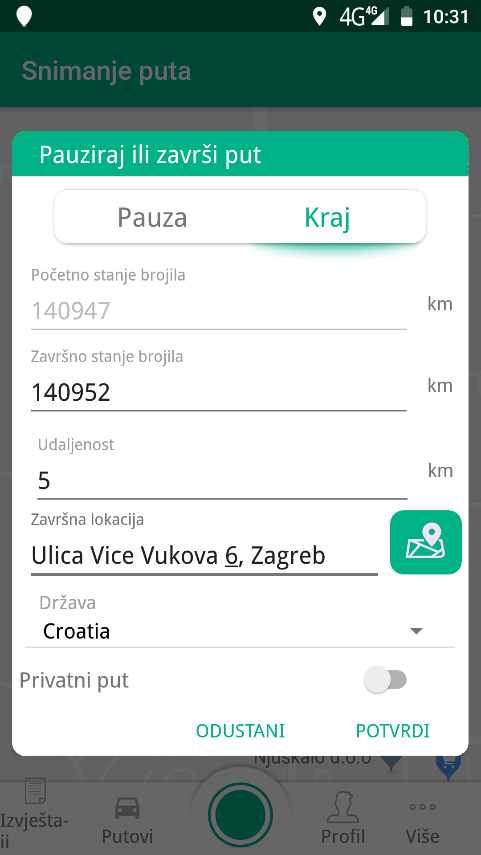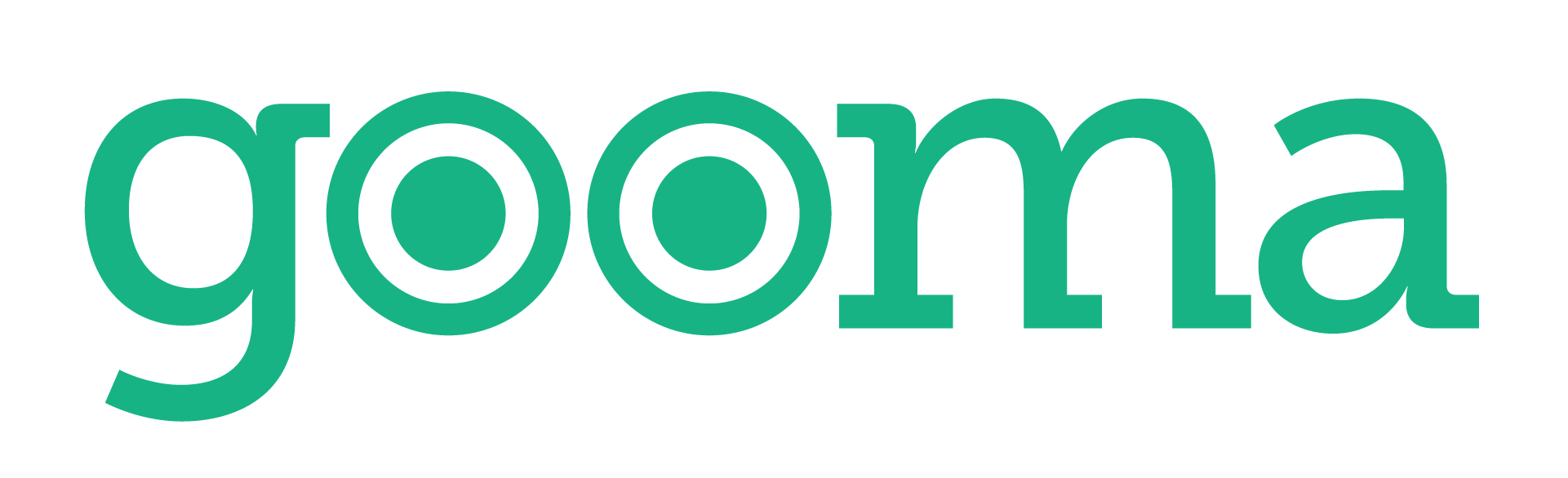Službeni putovi – snimanje
Odabirom opcije službeni put i oznakom opcije Start, otvara se prozor za unos podataka o putovanju.
Po odabiru vozila, potrebno je unijeti ispravno stanje brojila (ukoliko je potrebna korekcija), te početnu lokaciju i svrhu putovanja. Oznakom opcije Potvrdi u podnožju prozora, aplikacija počinje snimati put.
Kao što je opisano u ranijem poglavlju, ponuđene su opcije Pauza i Kraj.
Pauza služi ukoliko je potrebno pratiti sve posjećene lokacije prilikom jednog službenog puta.
Opcija Stop označava kraj službenog puta, te se koristi po završetku puta.
Po izboru opcije Pauza otvara se prozor u kojem su lokacija, prijeđena udaljenost i završno stanje brojila upisani automatizmom. Potrebno je kliknuti potvrdi.
Po odabiru opcije Kraj otvara se prozor sa upisanom završnom lokacijom na kojoj se nalazi vozilo, početnim stanjem brojila na početku puta, završnim stanjem brojila na kraju puta, te prijeđenom udaljenosti na zadnjoj etapi puta (od zadnje pauze, ukoliko je bilo pauze).
Snimanjem vožnje aplikacija automatski kreira putni račun, obzirom da su sve lokacije i kilometraža uneseni. Putni nalog se kreira retroaktivno prema računu.
Osim lokacija i kilometraže na putnom računu, potrebno je unijeti i ostale troškove putovanja.